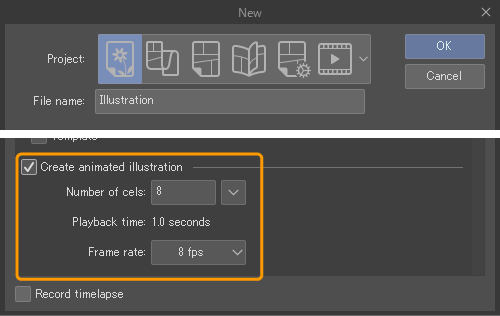Mit CLIP STUDIO PAINT animieren
Neben Illustrationen und Comics kannst du auch Animationen mit CLIP STUDIO PAINT erstellen. Eine Animation besteht aus Cels, die sich in Frames entlang einer Zeitleiste bewegen. Eine Zeitleiste kann auch Audio, Kamerabewegungen und andere Transformationseffekte beinhalten. Dieses Kapitel erklärt dir den Aufbau einer Animation und alle mit CLIP STUDIO PAINT verbundenen Funktionen für Animationen.
Notiz | Projekte vom Typ Animation sind in CLIP STUDIO PAINT DEBUT nicht verfügbar. Jedoch kannst du immer noch bewegte Illustrationen über das Dialogfeld Neu erstellen. |
Animationsprojekt erstellen
Um eine Animation zu erstellen, benötigst du eine Leinwand mit einer Zeitleiste.
Tippe auf Datei > Neu und tippe bei Verwendung auf das Symbol für Animation.
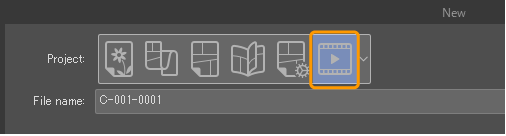
Aktiviere als nächstes die Zeitleiste-Palette und erstelle eine neue Zeitleiste, falls dein Arbeitsbereich noch keine anzeigt. Tippe auf Fenster > Zeitleiste.
Die Voreinstellungen umfassen Animationsdateien mit einem Animationsordner mit einer Ebene in den Ebene- und Zeitleiste-Paletten. Diese Ordner sind verknüpft. Der Animationsordner in der Zeitleiste wird als Spur bezeichnet. Alle Ebenen und Ordner im Animationsordner in der Ebene-Palette können Cels von der Spur auf der Zeitleiste zugewiesen werden.
Du kannst eine Art von Spur namens 2D-Kameraspur einrichten, um Kamerabewegungen mit Keyframes zu erstellen. Dies beinhaltet Kamerawinkel und die Transparenz von Bildern. Mehr Infos unter „Keyframes verwenden“.
Animiertes Illustrationsprojekt erstellen
Erstelle kurze, animierte Projekte wie GIFs, indem du Bewegte Illustration erstellen am unteren Rand des Dialogfelds Neu aktivierst, wenn der Projekttyp auf Illustration eingestellt ist. Damit kannst du die Anzahl der Cels und die Framerate festlegen und dann eine zeitgesteuerte Leinwand erstellen.
In CLIP STUDIO PAINT DEBUT kannst du im Dialogfeld Neu die Option Bewegte Illustration erstellen aktivieren.